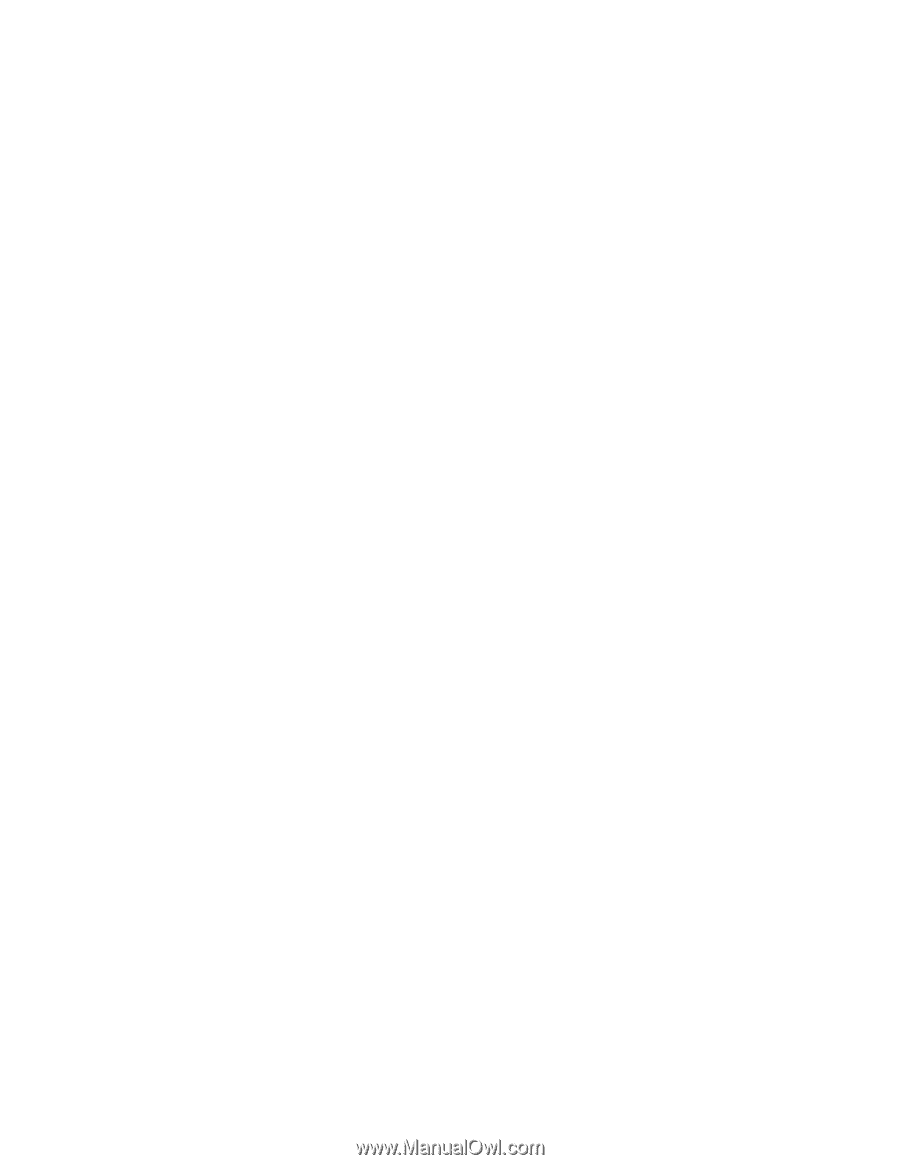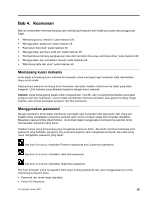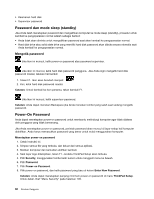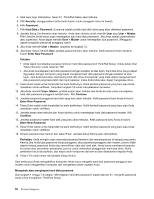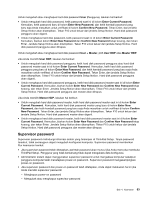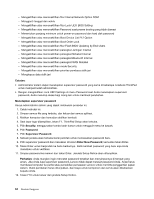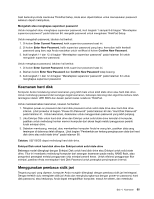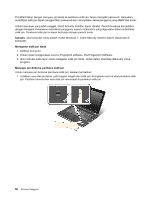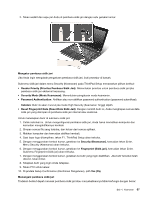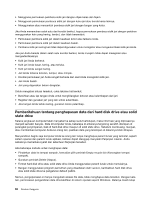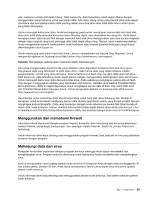Lenovo ThinkPad Edge E220s (Bahasa Indonesia) User Guide - Page 82
Mengaktifkan atau menonaktifkan fitur Flash BIOS Updating by End-Users
 |
View all Lenovo ThinkPad Edge E220s manuals
Add to My Manuals
Save this manual to your list of manuals |
Page 82 highlights
- Mengaktifkan atau menonaktifkan fitur Internal Network Option ROM - Mengganti tanggal dan waktu - Mengaktifkan atau menonaktifkan fitur Lock UEFI BIOS Setting - Mengaktifkan atau menonaktifkan Password saat proses booting yang tidak diawasi - Menentukan panjang minimum untuk power-on password dan hard disk password - Mengaktifkan atau menonaktifkan Boot Device List F12 Option - Mengaktifkan atau menonaktifkan Boot Order Lock - Mengaktifkan atau menonaktifkan fitur Flash BIOS Updating by End-Users - Mengaktifkan atau menonaktifkan perangkat Jaringan Internal - Mengaktifkan atau menonaktifkan perangkat Nirkabel Internal - Mengaktifkan atau menonaktifkan perangkat Bluetooth Internal - Mengaktifkan atau menonaktifkan perangkat WAN Nirkabel - Mengaktifkan atau menonaktifkan mode Security - Mengaktifkan atau menonaktifkan prioritas pembaca sidik jari - Menghapus data sidik jari Catatan: • Administrator sistem dapat menetapkan supervisor password yang sama di beberapa notebook ThinkPad untuk mempermudah administrasi. • Dengan mengaktifkan Lock UEFI Settings di menu Password saat Anda menetapkan supervisor password, Anda menutup akses bagi orang lain untuk membuat perubahan. Menetapkan supervisor password Hanya administrator sistem yang dapat melakukan prosedur ini. 1. Cetak instruksi ini. 2. Simpan semua file yang terbuka, dan keluar dari semua aplikasi. 3. Matikan komputer dan kemudian aktifkan kembali. 4. Saat layar logo ditampilkan, tekan F1. ThinkPad Setup akan terbuka. 5. Pilih Security, menggunakan tombol arah kursor untuk menggulir menu ke bawah. 6. Pilih Password. 7. Pilih Supervisor Password. 8. Sebuah jendela akan terbuka berisi perintah untuk memasukkan password baru. 9. Pilih supervisor password dan masukkan di kolom Enter New Password; kemudian tekan Enter. 10. Tekan Enter untuk berpindah ke baris berikutnya. Ketik kembali password yang baru saja Anda masukkan untuk verifikasi. 11. Simpan password ke memori dan tekan Enter. Jendela Setup Notice akan ditampilkan. Perhatian: Anda mungkin ingin mencatat password tersebut dan menyimpannya di tempat yang aman. Jika Anda lupa supervisor password, Lenovo tidak dapat mereset password Anda. Anda harus membawa komputer ke peritel atau perwakilan pemasaran Lenovo untuk meminta penggantian papan sistem. Bukti pembelian harus ditunjukkan, dan biaya untuk komponen dan servis akan dibebankan kepada Anda. 12. Tekan F10 untuk keluar dari jendela Setup Notice. 64 Panduan Pengguna